Conozco a muchas personas que usan Windows SysInternals Process Explorer para recopilar información sobre los procesos en ejecución y sus identificadores abiertos. Hay una utilidad excelente pero menos familiar incorporada con Windows 7 y superior, llamada Resource Monitor que proporciona detalles completos de los procesos en ejecución, sus controladores asociados y los módulos asociados (por ejemplo, archivos DLL).
1. Para iniciar el Monitor de recursos, presione WinKey + R, escriba resmon.exe y presione ENTRAR.
2. Seleccione la pestaña CPU y expanda Manijas asociadas haciendo clic en su barra de título
3. Escriba un nombre de archivo o parte del nombre de archivo en el cuadro de texto proporcionado. Esto debería enumerar los procesos que actualmente están accediendo a los archivos

Consejo de bonificación! También puede escribir una clave de registro en el campo de búsqueda, lo que haría que el Monitor de recursos muestre los identificadores de registro con los nombres de proceso correspondientes.
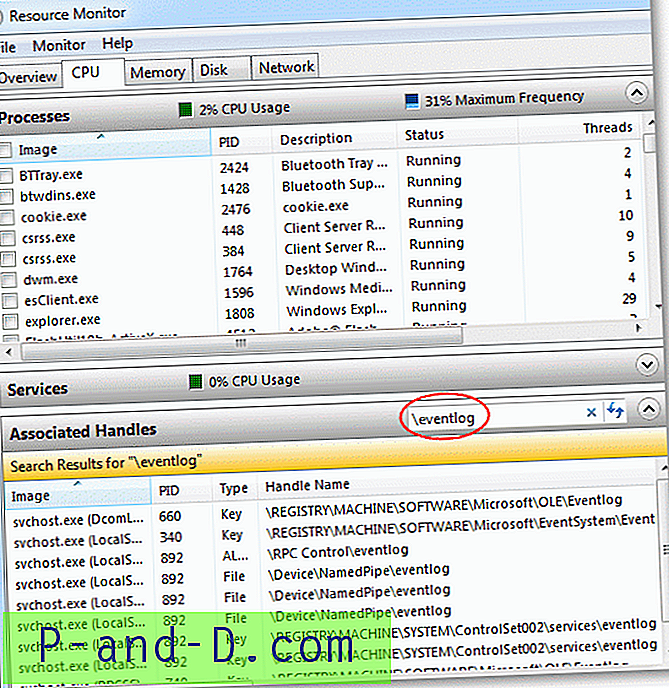
Ver módulos asociados para un proceso
Hay otra opción en la que puede ver la lista de módulos que está utilizando un proceso determinado. Simplemente seleccione uno o más procesos en la sección Procesos y luego expanda la sección Módulos asociados para ver la lista de módulos utilizados por los procesos seleccionados.
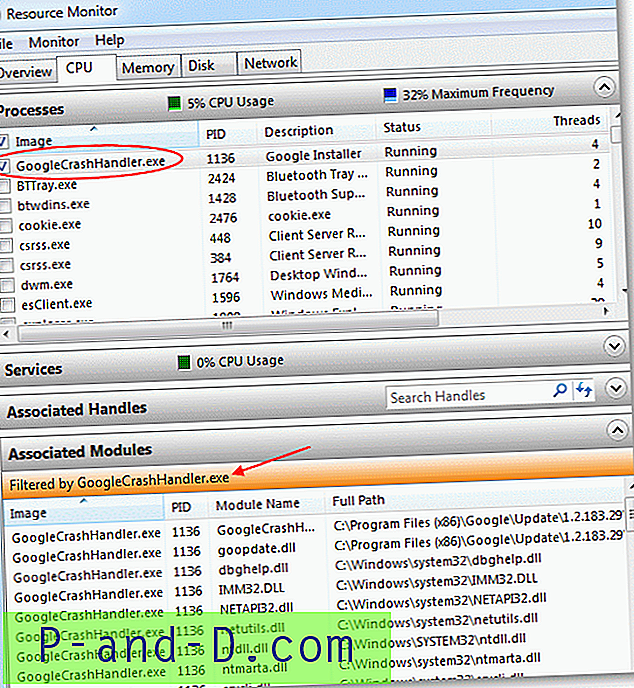
Resource Monitor demuestra ser una herramienta útil para investigar procesos y archivos bloqueados, y puede ser útil, especialmente cuando se olvida de llevar su kit de herramientas de solución de problemas al reparar la PC de un amigo. "Manijas asociadas" y "Módulos asociados" es una buena característica adicional en Windows 7 y versiones posteriores. También puede usar Process Explorer para encontrar esta información. Consulte Saber qué proceso ha bloqueado un archivo.
Por cierto, es posible que también haya notado que el cuadro de diálogo "Archivo en uso" en Windows 7 y versiones posteriores, también muestra el Nombre del proceso.
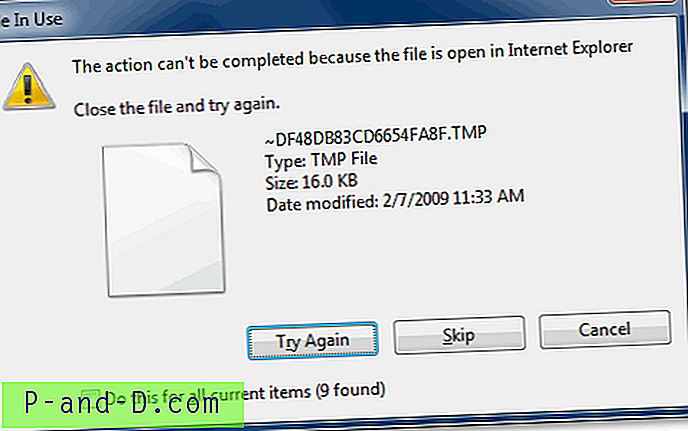
Relacionado
¿Quiere saber qué programa está consumiendo su ancho de banda de Internet? El Monitor de recursos también puede decir eso.





